性能与维护,是服务器管理的一个非常重要的部分,这里包含了各种服务器信息和日志信息,以及工作目录系统维护等功能,是服务器状态查询与维护的平台。
1.系统信息
"系统信息"页面中显示了服务器的基本信息,如下图所示。
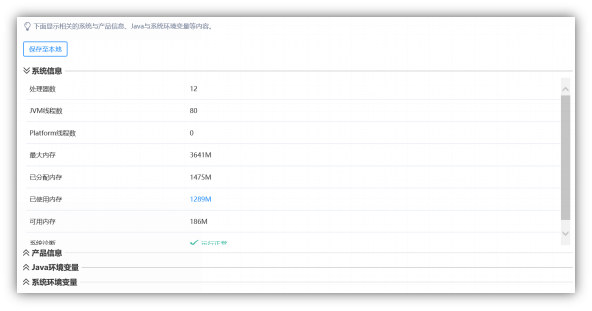
2.系统诊断
点击导航树下的”系统诊断”节点,可以查看系统诊断信息。系统会列出当前配置和状态的检测结果,如果存在警告(蓝色文字)或错误(红色文字)时请尽快修复。
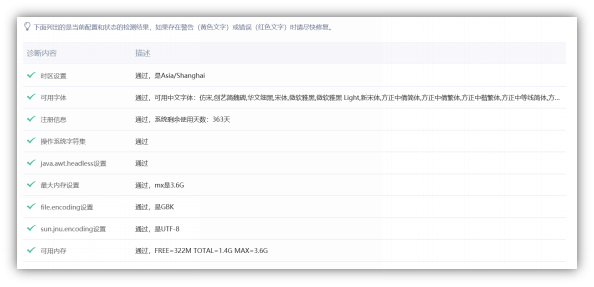
3.java线程信息
点击导航树下的” java线程信息”,可以查看系统与产品信息、Java与系统环境变量等内容。页面显示了JAVA线程堆栈信息,可以对目前服务器线程状态进行监控,可以分类查看处于睡眠中的线程、等待中的线程、运行中的线程等信息。
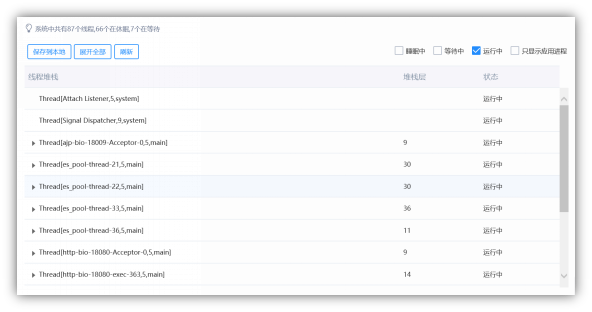
4.当前在线状态
在"当前在线状态"页面中,管理员可以知道,哪些用户登录了服务器,如下图所示。
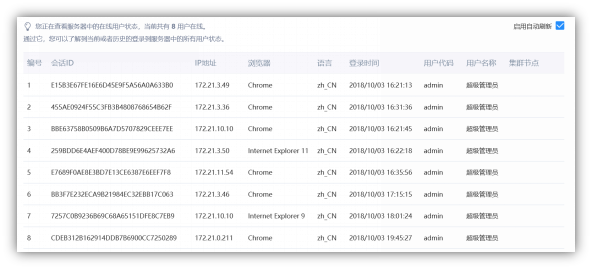
5线程池
在此模块中可以配置线程池的相关参数,以及查询线程池的状态和缓存状态等。
5.1 线程池设置
点击导航树下的”线程池设置”,可以配置线程池的相关参数。
最大线程数:线程池中的最大线程数目,数值一般为CPU个数*4。
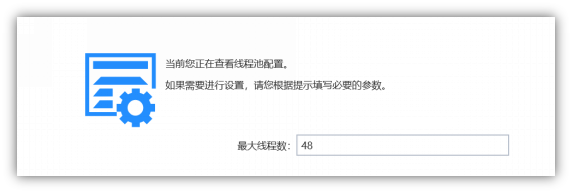
5.2线程池状态
点击导航树下的”线程池状态”,可以查看当前线程池的状态,系统在此页面中会显示线程的列表,以及等待中的任务的相关信息,如下图所示。
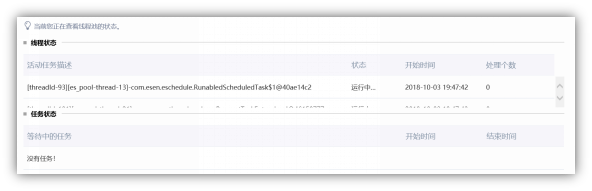
6.java控制台
点击导航树下的” java控制台”,在打开的页面中可以启动和停止java控制台。系统默认不自动启动控制台,用户可以通过此模块手工启动或关闭。控制台启动后,可以查看和下载控制台的相关信息等。
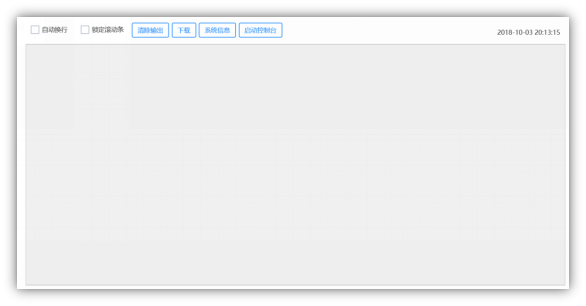
7.工作目录
系统运行需要一个服务器本地用来存放配置文件和临时文件的地方,就是工作目录,服务器程序对这个目录要有读写权限。点击导航树下的”工作目录”,可在打开的页面中对工作目录进行修改,修改后服务器会自动重启。
如果服务器是从JAVA环境变量是获取的工作目录,则在这里是不能更改的。
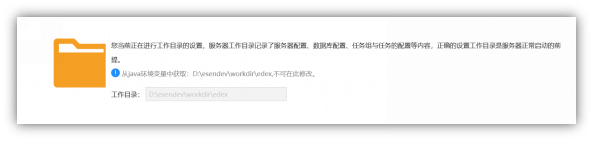
8 系统维护
系统维护设置有两个:重启服务器和维护状态。
8.1重启服务器
重新启动服务器界面如下图,确定需要重启服务,则点击图中的”重启服务器”即可。

注意:这里的重启功能是"软"启动,只是初始化了服务器的所有内部对象,这不会影响您的Web服务器中部署的其他应用。重启后可能会造成当前正在访问的服务器的用户丢失信息,请慎重使用此功能。
8.2维护状态
如果系统出现问题需要维护,只有管理员能登录,在"维护状态"设置提示语,点击按钮”进入维护状态”,系统就进入了维护状态。
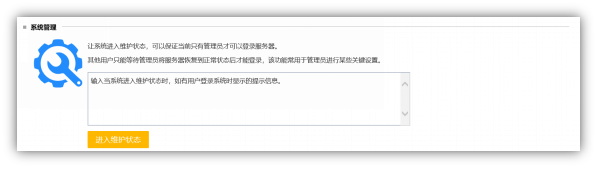
在系统维护状态下,如果登录服务器,则会提示"系统正在维护,除了管理员外禁止其他登录者登录。在系统维护状态下,管理员如需登录服务器,需要在原来的地址后面加login.sa,例如原本的服务器登录界面为:http://172.21.0.211:18080/ede,需要改成http://172.21.0.211:18080/ede/login.sa才可以进入管理员的登录界面。
系统维护完成以后,让系统进入正常状态,点击”计入正常状态”,那么系统又可以正常投入使用了。
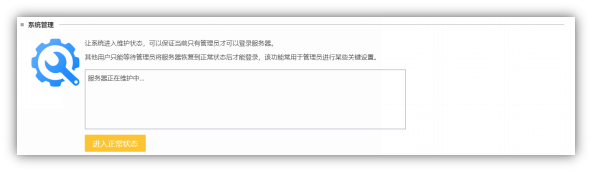
9.论坛
论坛为用户之间进行信息沟通与发布提供交流平台,论坛界面如下图所示,系统内所有已发布的主题以列表的形式显示在该界面中。系统根据用户角色对论坛的使用权限进行了严格的管理与控制,管理员可以对主题进行统一的管理,如主题的删除与置顶,而普通用户仅能发表与查看主题。
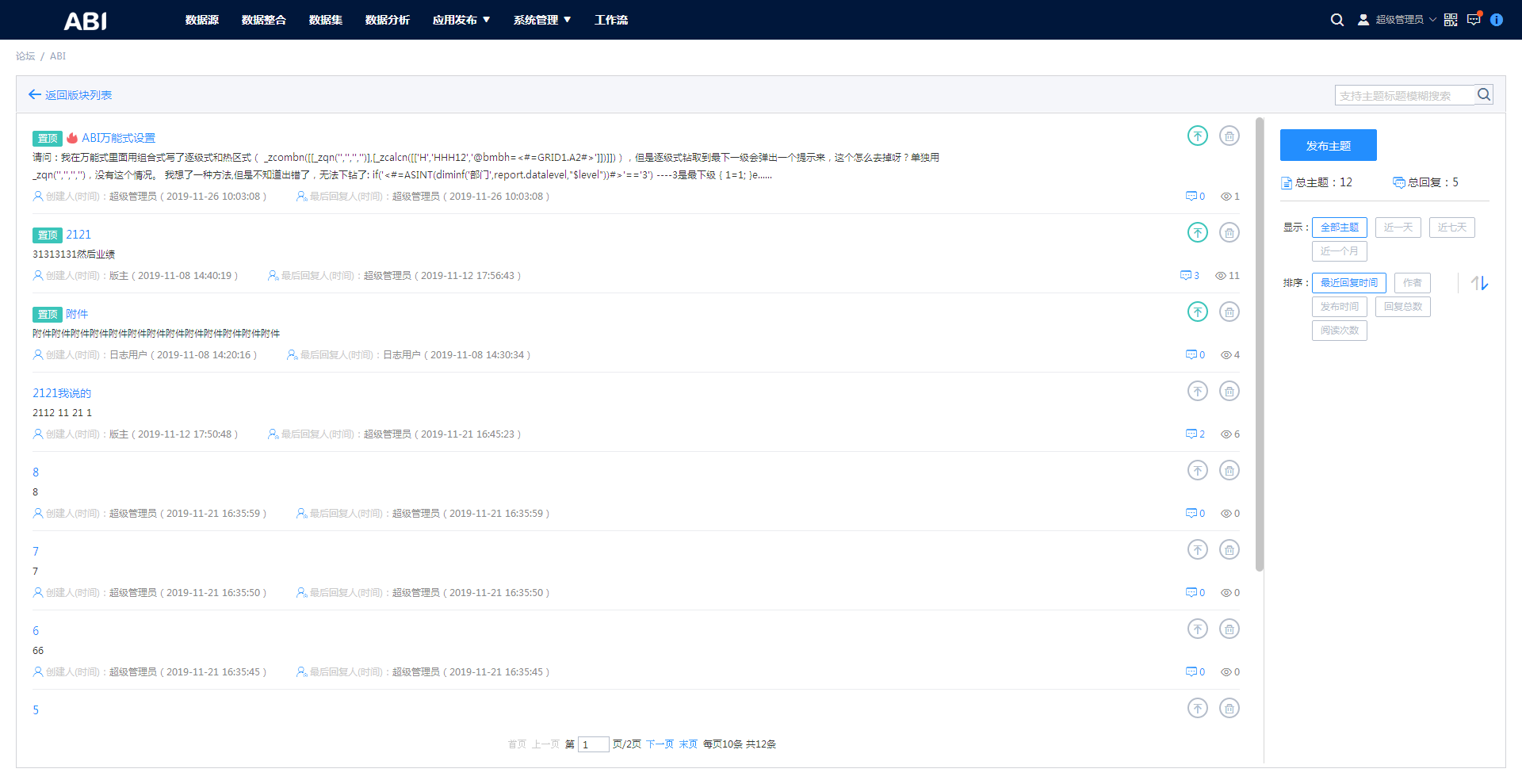
论坛版块管理
对论坛的版块进行管理,管理员可以对用户设置板块权限,见下图。
1、新建板块的权限,只有“新建板块”权限的用户,可以新增板块,并且自己新增的版块有完全控制权限,该版块中的操作都能进行操作(称为:“版主”权限)。
2、拥有论坛“完全控制”权限的用户,对论坛中所有的操作都有权限,可以新增、删除、修改论坛版块等。
3、拥有“查看、查看下级”权限的用户,则有论坛的查看权限,查看下级则有所有版块分组的查看权限。
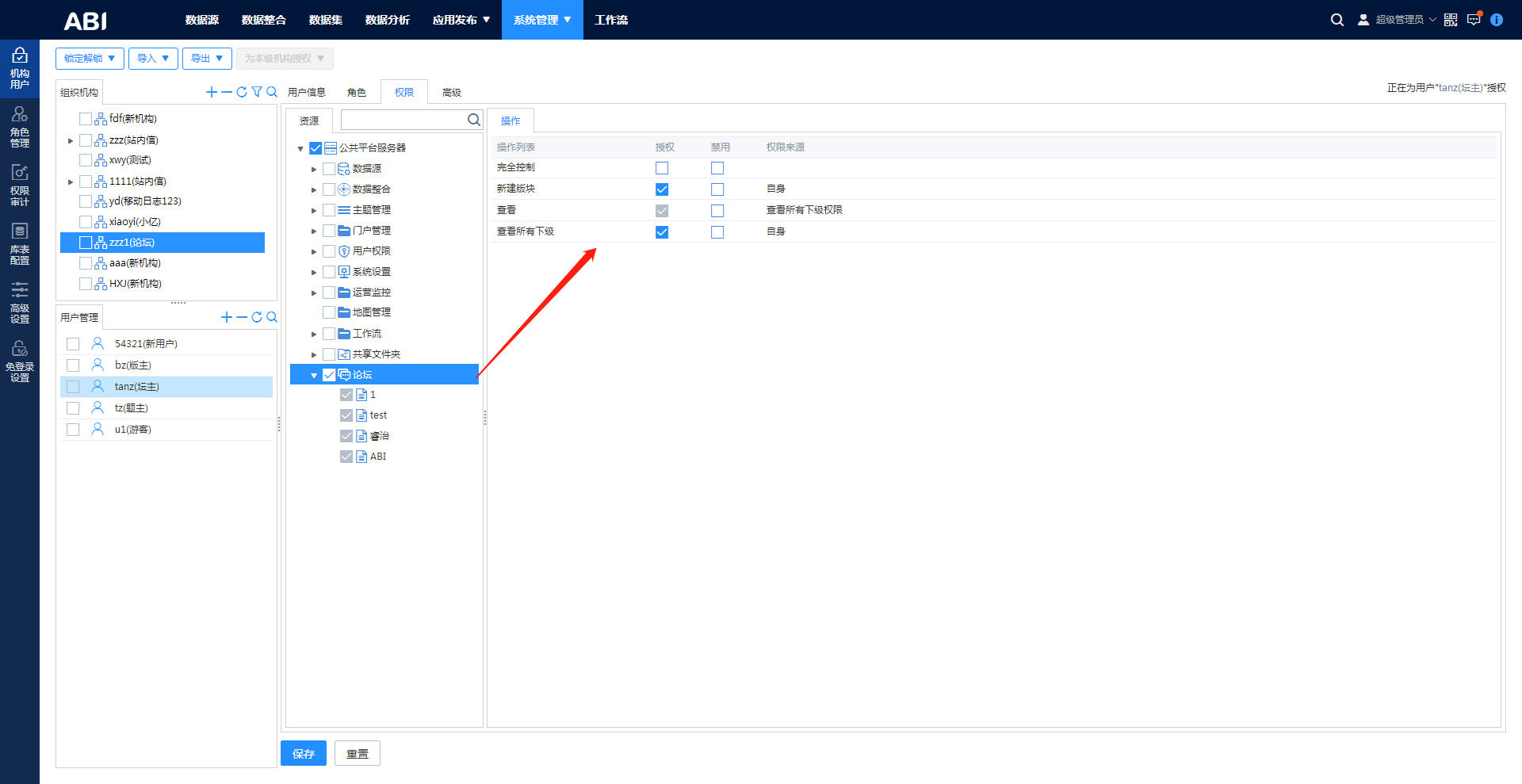
论坛板块右上侧,支持论坛板块的模糊搜索和主题的模糊全局搜索。

点击【新增板块】,可添加新板块。鼠标移动到板块上,点击 可修改板块名称,点击
可修改板块名称,点击 可删除板块,点击板块名称,即可进入板块主题界面,如下图所示:
可删除板块,点击板块名称,即可进入板块主题界面,如下图所示:
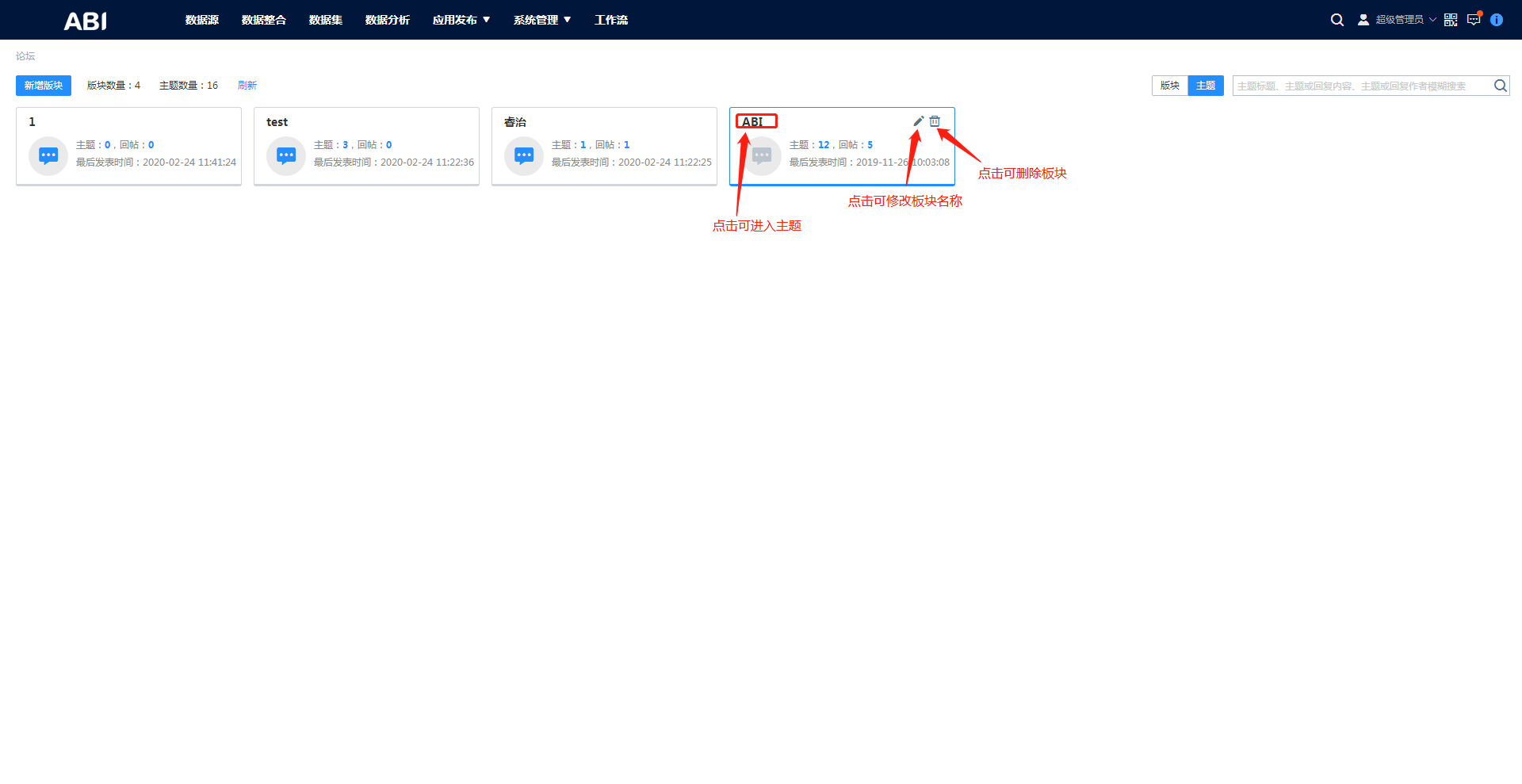
主题浏览
进入主题列表界面后,列出所有已经发布的主题,每页10个,默认按照最近回复时间和置顶设置进行排序:
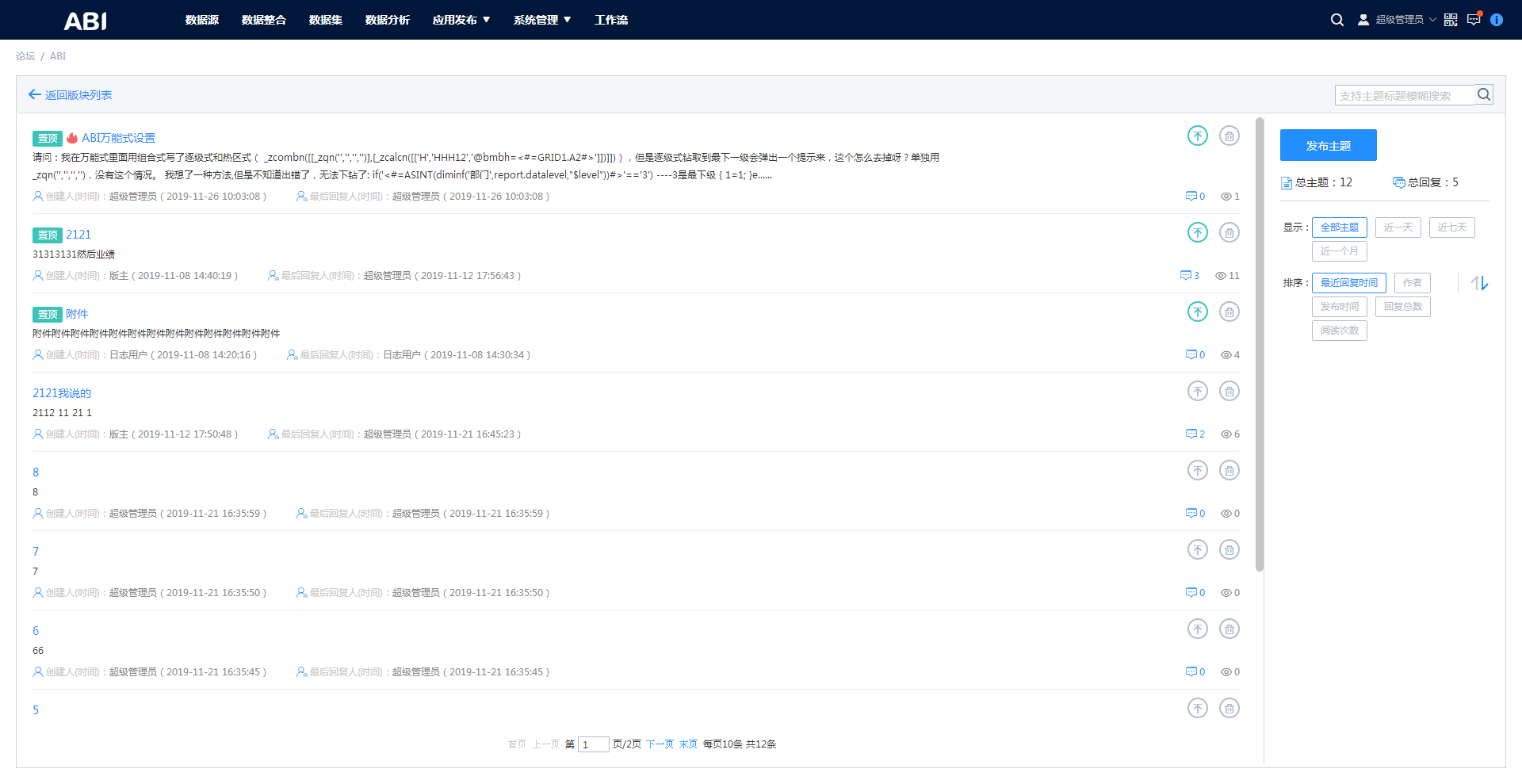
主题列表页面可以按照用户要求来列出主题,包括:
显示主题(时间范围):全部、近1天、近7天、近1个月,默认全部。
排序:最近回复时间、作者、发表时间、回复总数、阅读次数,包括升序、降序。默认最近回复时间,降序。
以上设置可以叠加使用。
主题右上侧,还支持主题标题的模糊搜索。
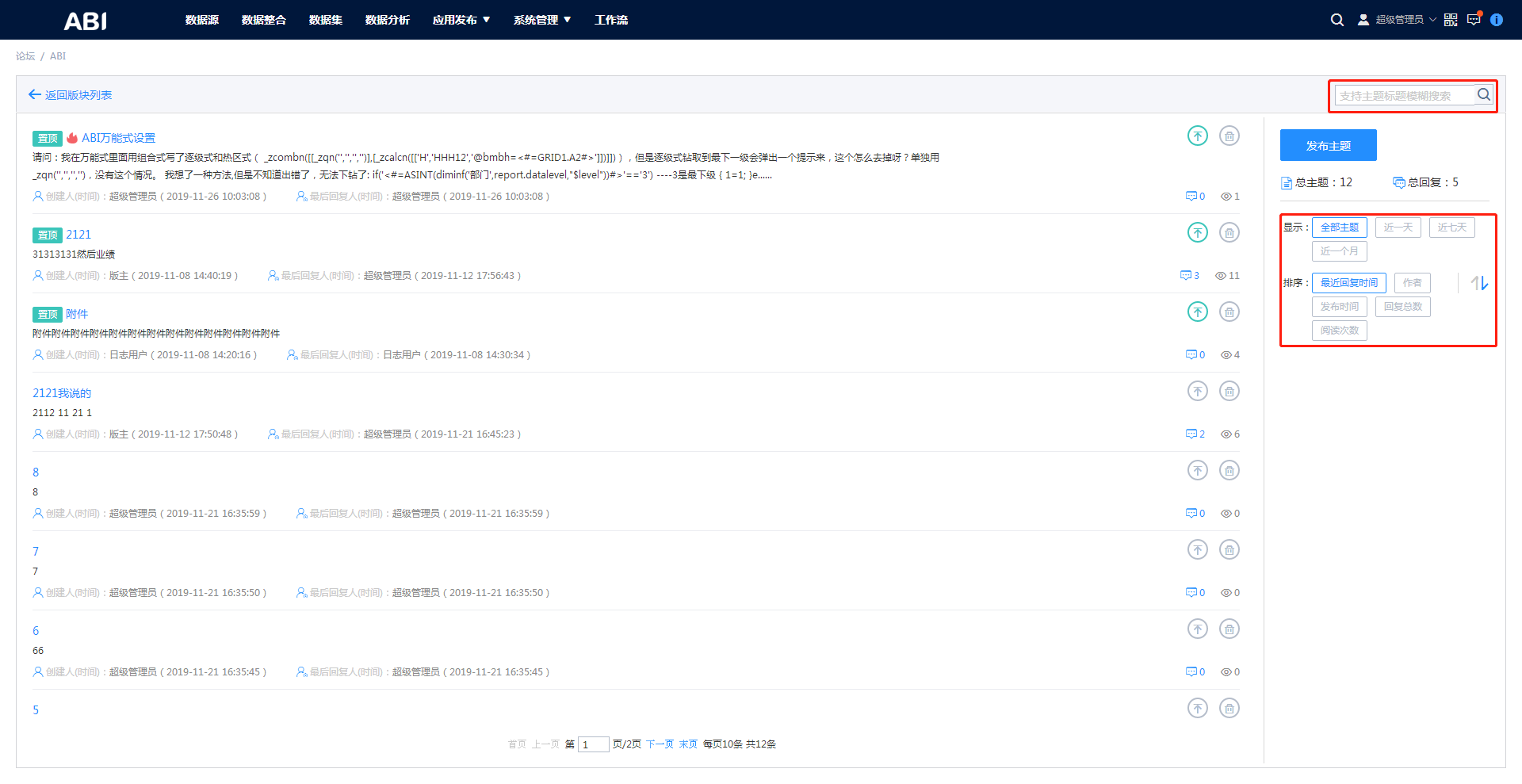
主题管理
管理员和拥有板块“完全控制”权限的用户,可对系统已发表的主题进行统一管理,见下图。
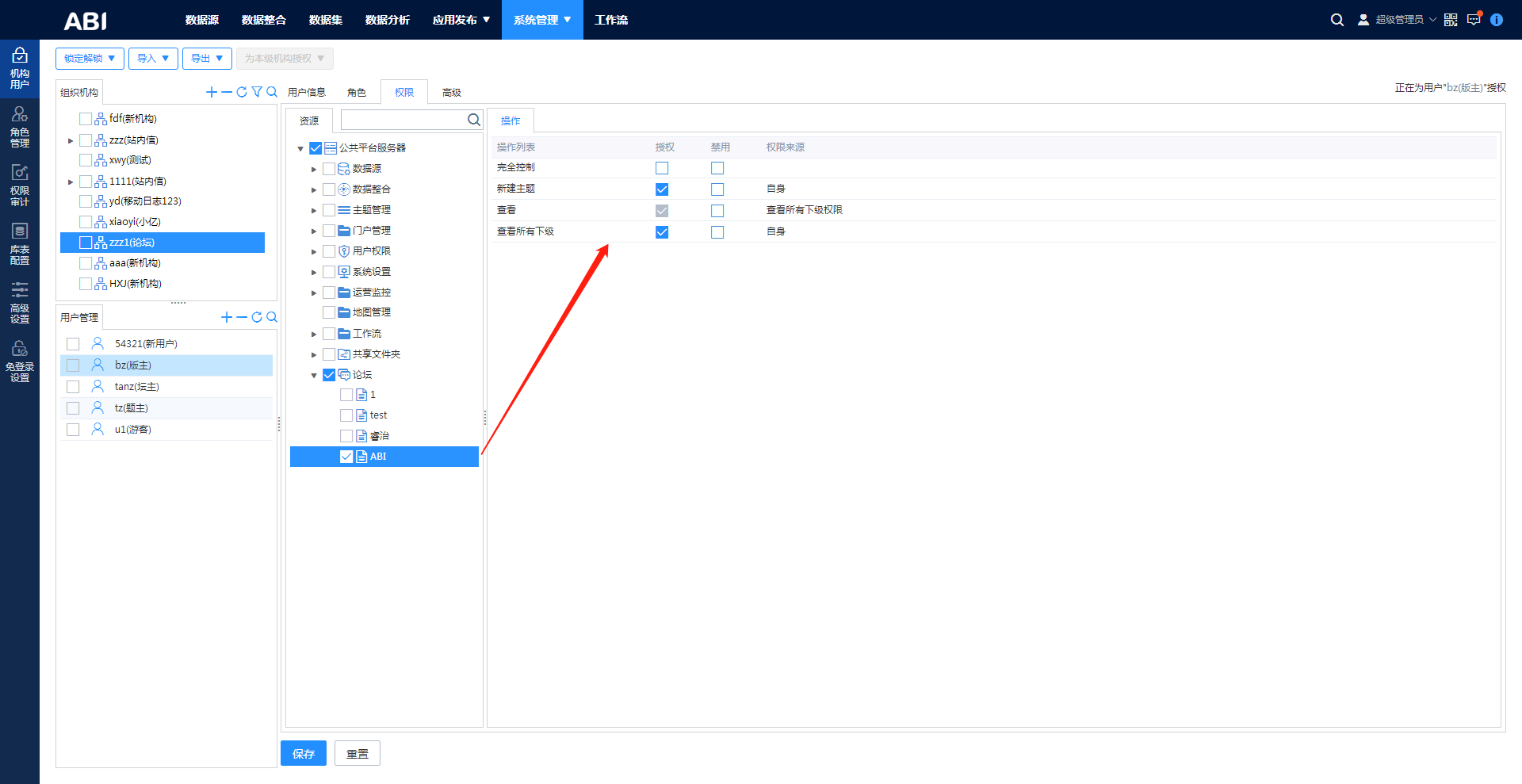
系统所有主题默认按照发表时间先后进行排序,管理员和拥有板块“完全控制”权限的用户,可以通过置顶与恢复对主题进行排序控制。主题列表中,每个主题的最右侧“置顶”和“删除”按钮。
删除:点击主题列表中的 可删除主题
可删除主题
置顶和取消置顶:点击“置顶” 按钮后,图标颜色加深,再次点击置顶按钮,即可取消置顶
按钮后,图标颜色加深,再次点击置顶按钮,即可取消置顶 ,图标颜色变灰。
,图标颜色变灰。
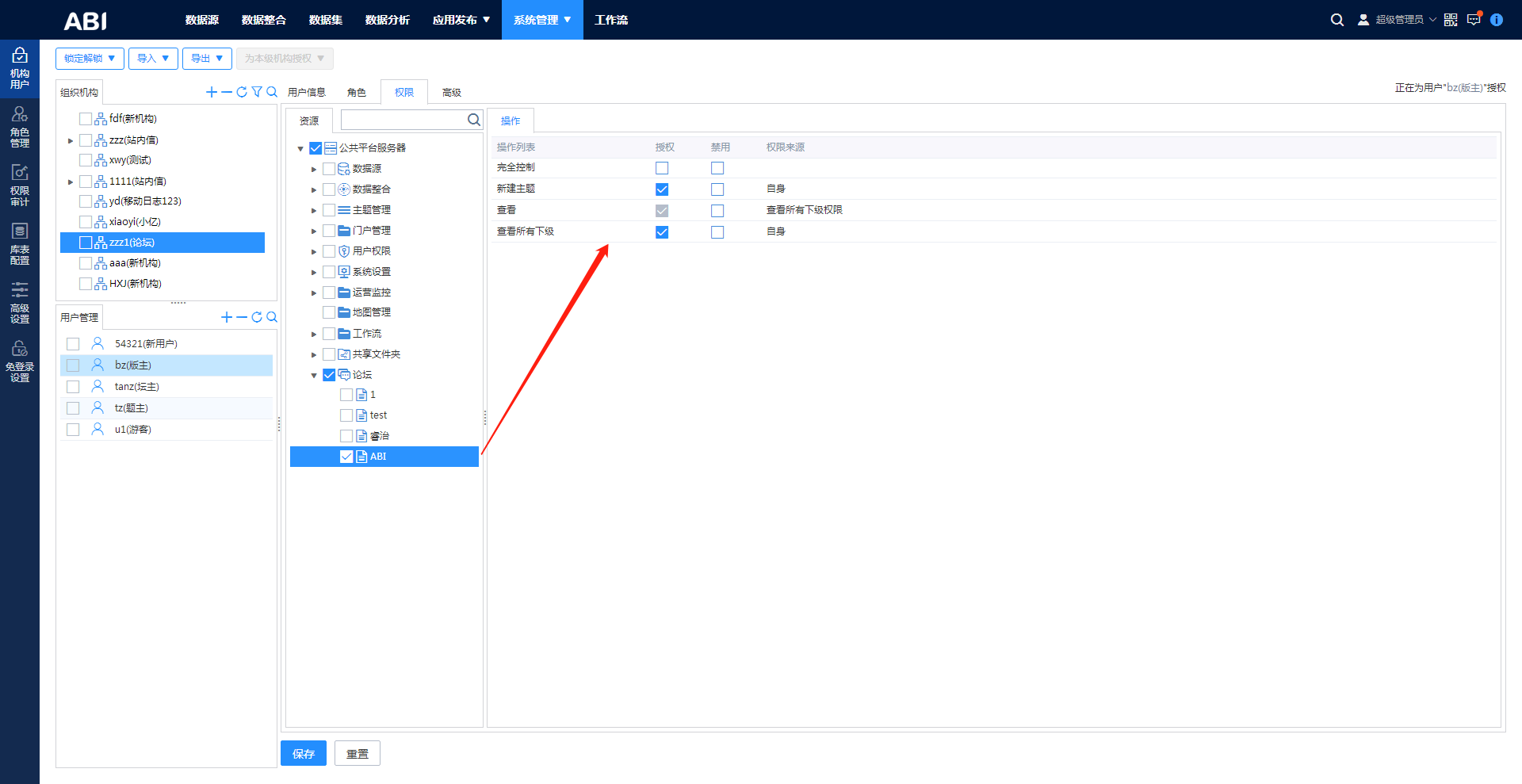
发表主题
点击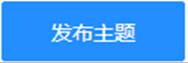 ,在弹出的窗口中输入文章标题,编辑正文,即可发表,已发表的主题将显示在主题列表中。
,在弹出的窗口中输入文章标题,编辑正文,即可发表,已发表的主题将显示在主题列表中。

发布主题包括主题图标(用于指示分类,暂时无意义)、置顶设置、标题文字、主题正文与上传附件列表。
置顶设置功能只有拥有该主题“完全控制”权限帐户拥有,其他用户登陆时没有该选项,默认不置顶。
主题正文使用所见即所得方式的HTML编辑器,编辑器顶部是一组功能丰富的工具条:
字体、字体大小、剪贴、复制、粘贴、粗体、斜体、下划线、对齐、字体颜色、背景色、链接、附件、图片。
点击附件图标后弹出窗口可以上传附件:
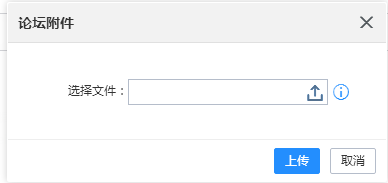
注意: 2、附件大小不得超过5M。
|
完成上述所有发布主题的输入以后,点击【发布主题】将主题发布到服务器上,发布成功后即转入主题浏览页面。
查看与回复主题
拥有板块查看权限的用户,可以进行回复。进入主题列表界面后,点击主题列表中的主题名称,即可查看主题内容,在主题名称的最右侧,有“回复”按钮,点击后,可快速定位到最底部的回复编辑框处,如下图所示,如需回复,在页面底部编辑框内输入回复内容即可。查看、回复完毕后,点击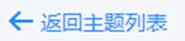 即可返回主题列表页面。
即可返回主题列表页面。
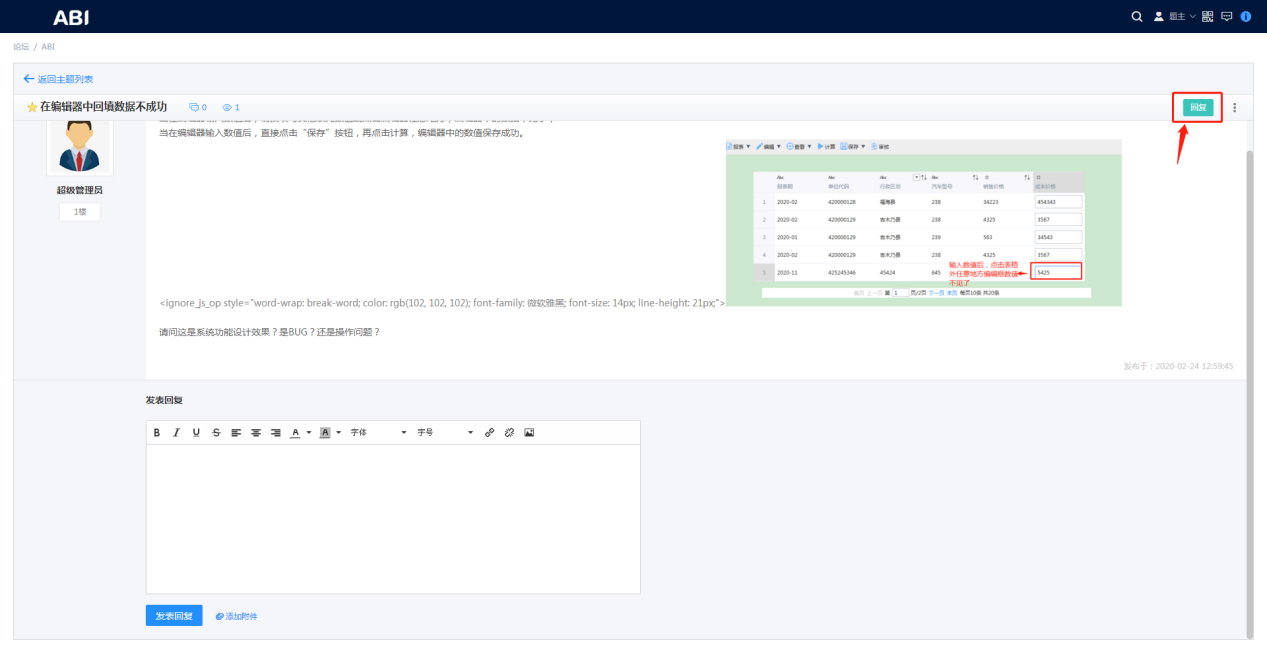
编辑、删除和置顶主题
并非所有已发表的主题都能进行再次编辑,拥有该板块或主题“完全控制权限”的用户,可以编辑、删除和置顶发表的主题。只有新建主题权限建的主题,只能进行编辑,不能进行删除和删除回帖信息。进入主题列表界面后,点击主题列表中的主题名称,进入主题内容页面,在主题标题的最右侧,点击 图标,即可编辑、删除和置顶主题,如下图所示:
图标,即可编辑、删除和置顶主题,如下图所示:
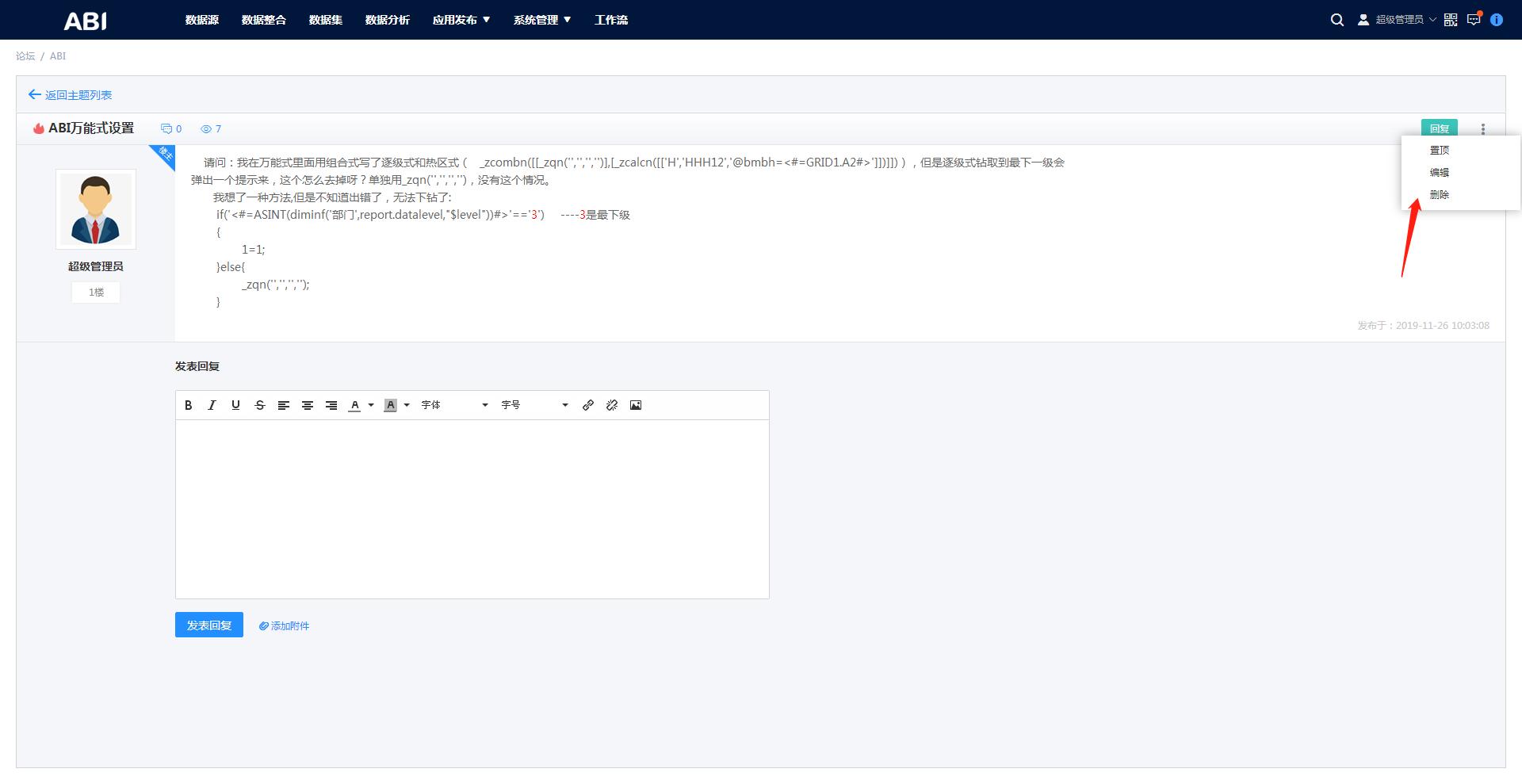
点击“删除”按钮后,会有一个提示界面,确认是否删除主题,如下图:
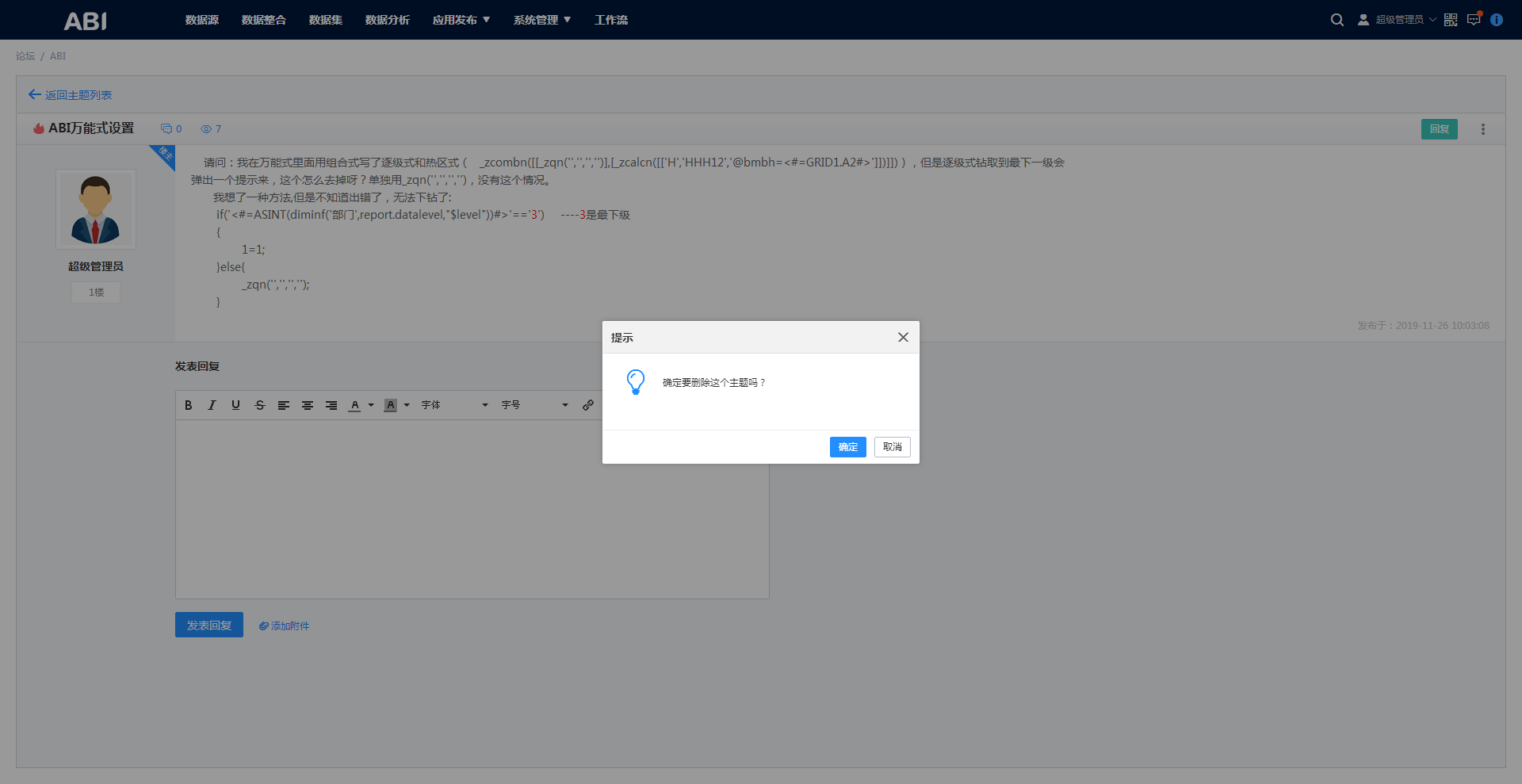
编辑界面同发布界面基本一致,只是原来的标题、正文、附件列表等数据信息已经填入表单中,修改后确认无误点击【保存】即可。
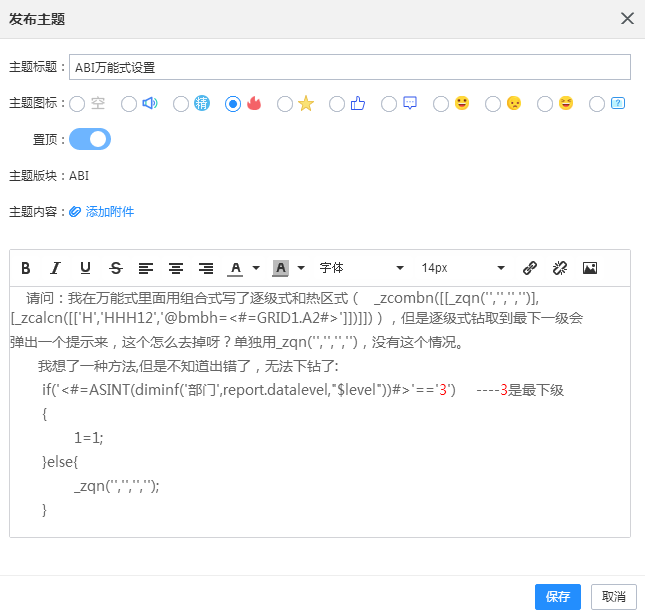


请先登录